Jak odzyskać dostęp do dysku twardego, naprawić błąd uniemożliwiający otwarcie dysku twardego

W tym artykule pokażemy Ci, jak odzyskać dostęp do dysku twardego w przypadku awarii. Sprawdźmy!
Użytkownicy zgłaszają bardzo powszechny problem w systemie Microsoft Windows, w którym funkcja Num Lock nie jest włączona podczas uruchamiania lub ponownego uruchamiania systemu Windows 10. Chociaż ten problem nie ogranicza się do systemu Windows 10, jak poprzednia wersja systemu Windows, napotkali również ten problem. Głównym problemem jest to, że Num Lock nie włącza się automatycznie podczas uruchamiania, co jest bardzo irytującym problemem dla każdego użytkownika systemu Windows. Na szczęście istnieje kilka możliwych rozwiązań tego problemu, które omówimy dzisiaj w tym przewodniku, ale zanim przejdziemy dalej, zrozummy główną przyczynę tego problemu.

Dlaczego Num Lock jest wyłączony podczas uruchamiania?
Główną przyczyną tego problemu wydaje się być szybkie uruchamianie, które wyłącza Num Lock podczas uruchamiania. Szybkie uruchamianie to funkcja systemu Windows 10, która jest również nazywana wyłączeniem hybrydowym, ponieważ po kliknięciu zamknięcia system jest tylko częściowo wyłączany, a częściowo hibernuje. Następnie, po włączeniu systemu, system Windows uruchamia się bardzo szybko, ponieważ musi się tylko częściowo uruchomić i częściowo obudzić. Szybkie uruchamianie pomaga szybciej uruchamiać system Windows niż poprzednia wersja systemu Windows, która nie obsługiwała szybkiego uruchamiania.
Innymi słowy, po zamknięciu komputera system Windows zapisze niektóre pliki systemowe komputera w pliku hibernacji po zamknięciu, a po włączeniu systemu Windows użyje tych zapisanych plików do szybkiego uruchomienia. Teraz Fast Startup wyłącza niepotrzebne funkcje, aby zaoszczędzić czas, a tym samym pomóc w szybkim uruchomieniu. Aby rozwiązać ten problem, musimy wyłączyć szybkie uruchamianie, a problem zostanie łatwo rozwiązany.
Zawartość
Upewnij się, że utworzyłeś punkt przywracania na wypadek, gdyby coś poszło nie tak.
1. Naciśnij Klawisz Windows + R, a następnie wpisz powercfg.cpl i naciśnij Enter, aby otworzyć Opcje zasilania.

2. Kliknij Wybierz, co robią przyciski zasilania w lewej górnej kolumnie.
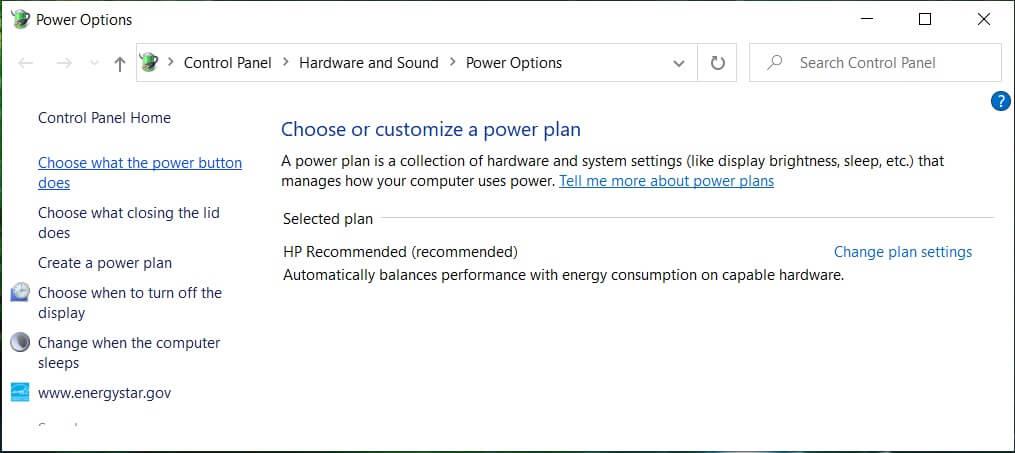
3. Następnie kliknij Zmień ustawienia, które są obecnie niedostępne.

4. Odznacz Włącz szybkie uruchamianie w Ustawieniach wyłączania.

5. Teraz kliknij Zapisz zmiany i uruchom ponownie komputer.
Jeśli powyższe nie spowoduje wyłączenia szybkiego uruchamiania, spróbuj tego:
1. Naciśnij klawisz Windows + X, a następnie kliknij Wiersz polecenia (administrator).

2. Wpisz następujące polecenie w cmd i naciśnij Enter:
powercfg -h wyłączone
3. Uruchom ponownie, aby zapisać zmiany.
Powinno to zdecydowanie włączyć Num Lock podczas uruchamiania w systemie Windows 10, ale następnie przejdź do następnej metody.
1. Naciśnij klawisz Windows + R, a następnie wpisz regedit i naciśnij Enter.

2. Przejdź do następującego klucza rejestru:
HKEY_USERS\.Default\Panel sterowania\Klawiatura
3. Kliknij dwukrotnie klucz InitialKeyboardIndicators i zmień jego wartość na 2147483648.
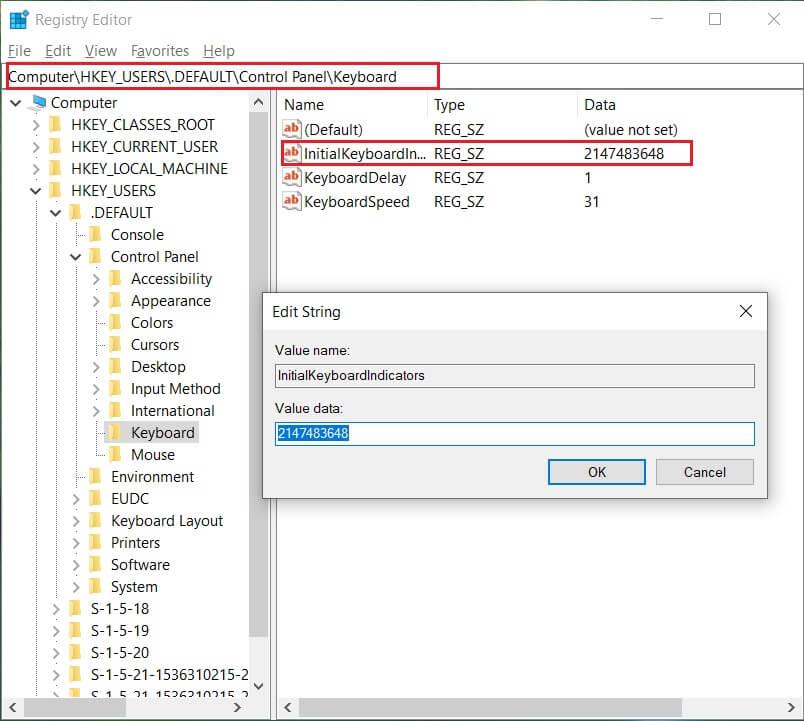
4. Zamknij Edytor rejestru i uruchom ponownie komputer, aby zapisać zmiany.
5. Jeśli problem nadal nie został rozwiązany, ponownie wróć do klucza InitialKeyboardIndicators i zmień jego wartość na 2147483650.
6. Uruchom ponownie i ponownie sprawdź.
Zalecana:
To wszystko, czego pomyślnie nauczyłeś się, jak włączyć Num Lock podczas uruchamiania w systemie Windows 10, jeśli nadal masz jakiekolwiek pytania dotyczące tego przewodnika, możesz je zadać w sekcji komentarza.
W tym artykule pokażemy Ci, jak odzyskać dostęp do dysku twardego w przypadku awarii. Sprawdźmy!
Na pierwszy rzut oka AirPodsy wyglądają jak każde inne prawdziwie bezprzewodowe słuchawki douszne. Ale wszystko się zmieniło, gdy odkryto kilka mało znanych funkcji.
Firma Apple wprowadziła system iOS 26 — dużą aktualizację z zupełnie nową obudową ze szkła matowego, inteligentniejszym interfejsem i udoskonaleniami znanych aplikacji.
Studenci potrzebują konkretnego typu laptopa do nauki. Powinien być nie tylko wystarczająco wydajny, aby dobrze sprawdzać się na wybranym kierunku, ale także kompaktowy i lekki, aby można go było nosić przy sobie przez cały dzień.
Dodanie drukarki do systemu Windows 10 jest proste, choć proces ten w przypadku urządzeń przewodowych będzie się różnić od procesu w przypadku urządzeń bezprzewodowych.
Jak wiadomo, pamięć RAM to bardzo ważny element sprzętowy komputera, który przetwarza dane i jest czynnikiem decydującym o szybkości laptopa lub komputera stacjonarnego. W poniższym artykule WebTech360 przedstawi Ci kilka sposobów sprawdzania błędów pamięci RAM za pomocą oprogramowania w systemie Windows.
Telewizory Smart TV naprawdę podbiły świat. Dzięki tak wielu świetnym funkcjom i możliwościom połączenia z Internetem technologia zmieniła sposób, w jaki oglądamy telewizję.
Lodówki to powszechnie stosowane urządzenia gospodarstwa domowego. Lodówki zazwyczaj mają dwie komory: komora chłodna jest pojemna i posiada światło, które włącza się automatycznie po każdym otwarciu lodówki, natomiast komora zamrażarki jest wąska i nie posiada światła.
Na działanie sieci Wi-Fi wpływa wiele czynników poza routerami, przepustowością i zakłóceniami. Istnieje jednak kilka sprytnych sposobów na usprawnienie działania sieci.
Jeśli chcesz powrócić do stabilnej wersji iOS 16 na swoim telefonie, poniżej znajdziesz podstawowy przewodnik, jak odinstalować iOS 17 i obniżyć wersję iOS 17 do 16.
Jogurt jest wspaniałym produktem spożywczym. Czy warto jeść jogurt codziennie? Jak zmieni się Twoje ciało, gdy będziesz jeść jogurt codziennie? Przekonajmy się razem!
W tym artykule omówiono najbardziej odżywcze rodzaje ryżu i dowiesz się, jak zmaksymalizować korzyści zdrowotne, jakie daje wybrany przez Ciebie rodzaj ryżu.
Ustalenie harmonogramu snu i rutyny związanej z kładzeniem się spać, zmiana budzika i dostosowanie diety to niektóre z działań, które mogą pomóc Ci lepiej spać i budzić się rano o odpowiedniej porze.
Proszę o wynajem! Landlord Sim to mobilna gra symulacyjna dostępna na systemy iOS i Android. Wcielisz się w rolę właściciela kompleksu apartamentowego i wynajmiesz mieszkania, a Twoim celem jest odnowienie wnętrz apartamentów i przygotowanie ich na przyjęcie najemców.
Zdobądź kod do gry Bathroom Tower Defense Roblox i wymień go na atrakcyjne nagrody. Pomogą ci ulepszyć lub odblokować wieże zadające większe obrażenia.













